Taiko-san Daijiro 2


iTunes를 사용하여 북 씨 지로의 악보 파일 (.tja)을 전송해야합니다.
악보 파일을 PC로부터 전송하려면 귀하의 iPhone 또는 iPad를 iTunes와 연결하고 악보 파일 (.tja)을 북 씨 大次郎 2의 "Documents"폴더에 복사합니다.
파일 전송에 대한 자세한 지시 사항은 Apple 지원 페이지를 참조하십시오.
https://support.apple.com/ko-kr/HT201301
전송 한 곡은 모두 "Uncategorized"라는 장르입니다. 응용 프로그램의 파일 관리 도구에서 장르 구분을 할 수 있습니다.
1. Safari를 사용하여 북 씨 지로의 악보를 다운로드합니다. (tja 및 음성 데이터가 들어있는 zip 형식 만 지원)
2. 다운로드 한 후 오른쪽 상단의 화살표 버튼을 눌러 파일을 선택합니다. (※ 1, ※ 2)
3. 파일 응용 프로그램이 시작하기 때문에 파일을 선택 길게 누릅니다. (※ 3)
4. 메뉴 중에서 공유를 선택합니다. (※ 4)
5. 기타를 선택하고 목록에서 "북 씨 大次郎 2"에서 열을 선택합니다. (※ 5 ※ 6)
6. 'Taiko-san Daijiro2'가 시작 곡이 들어 있습니다.
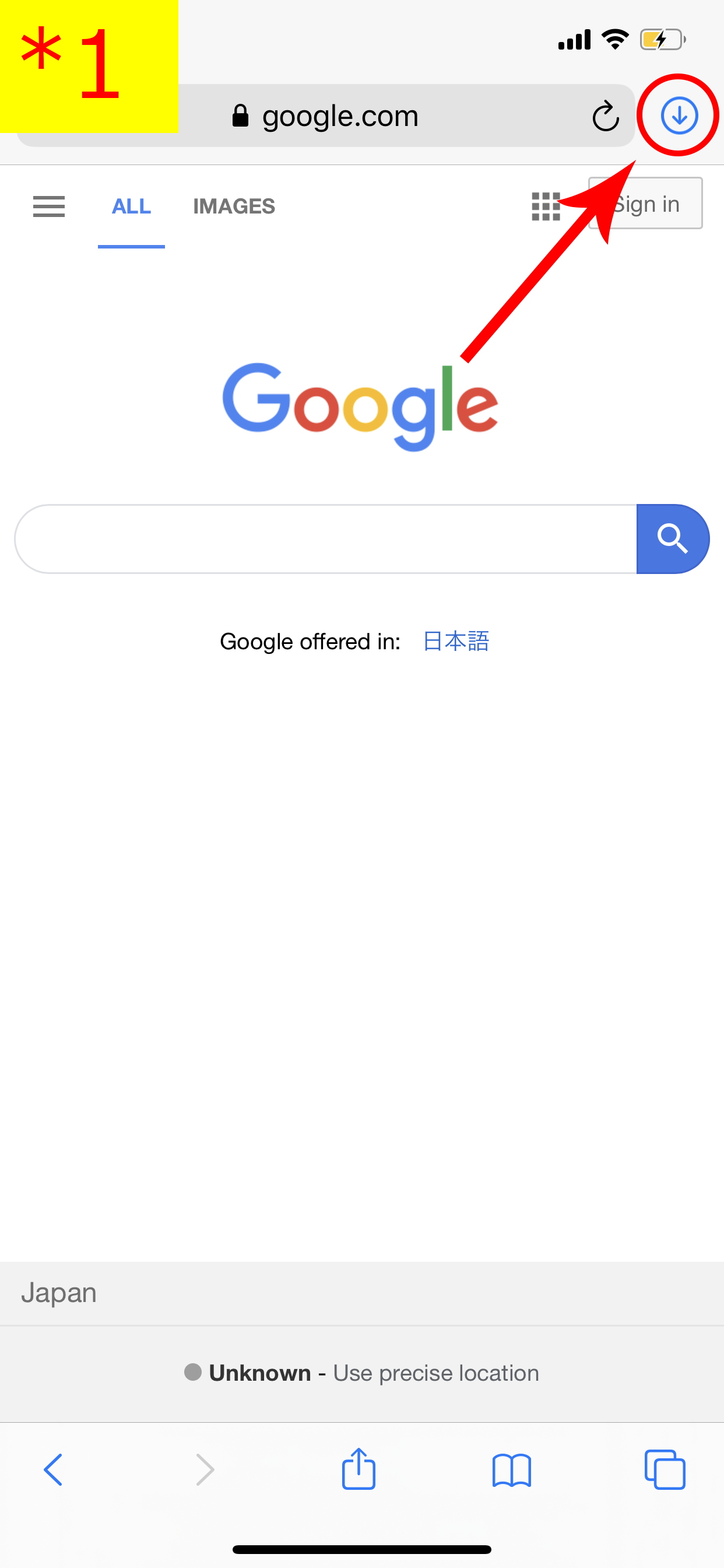
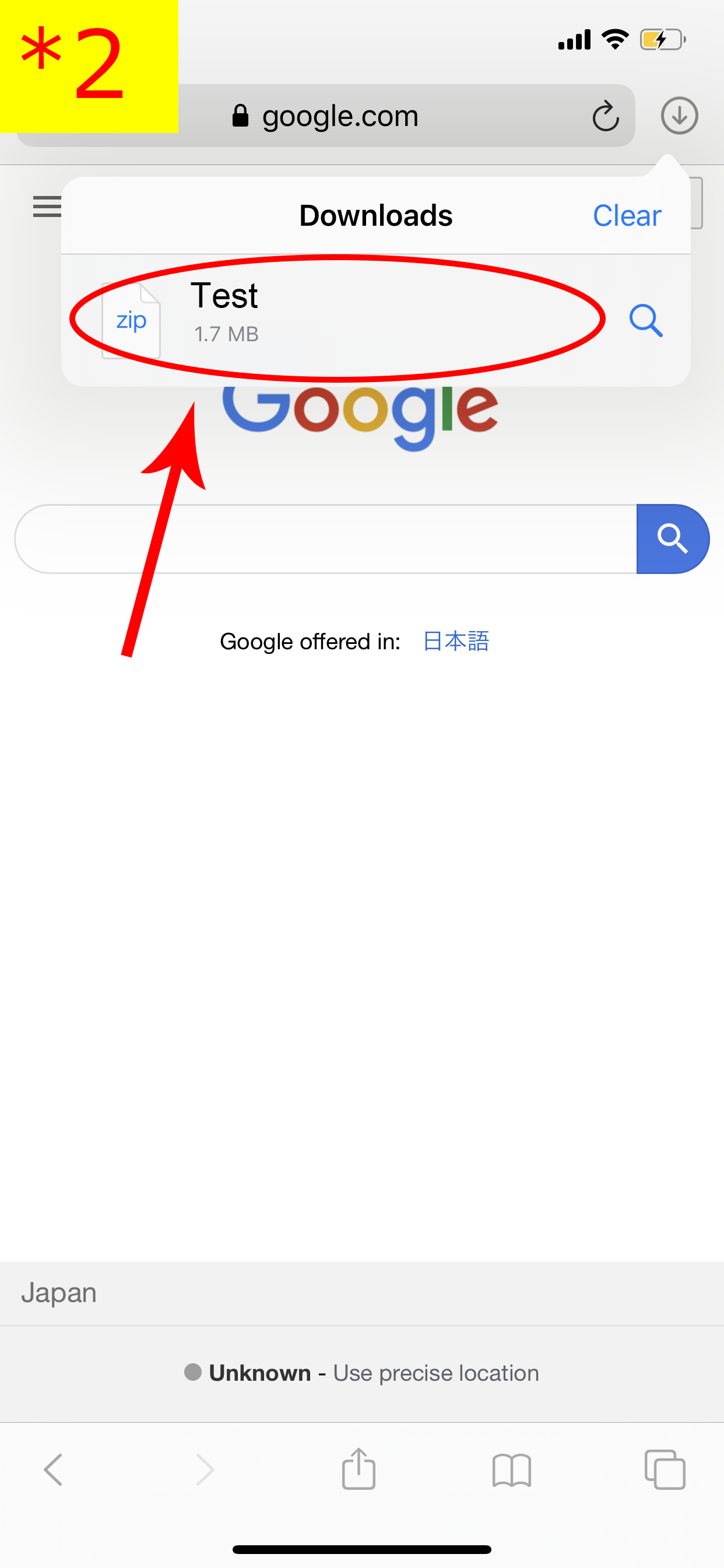
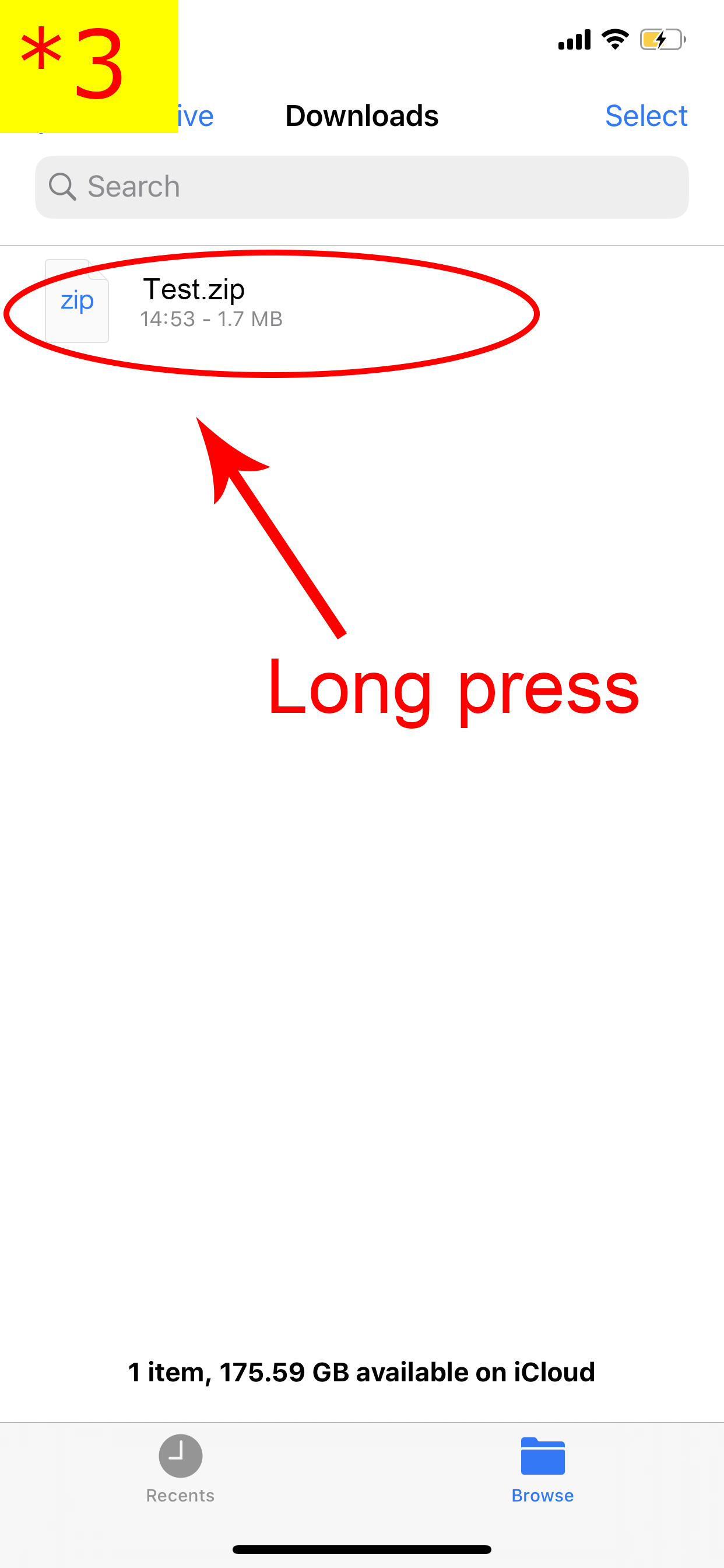
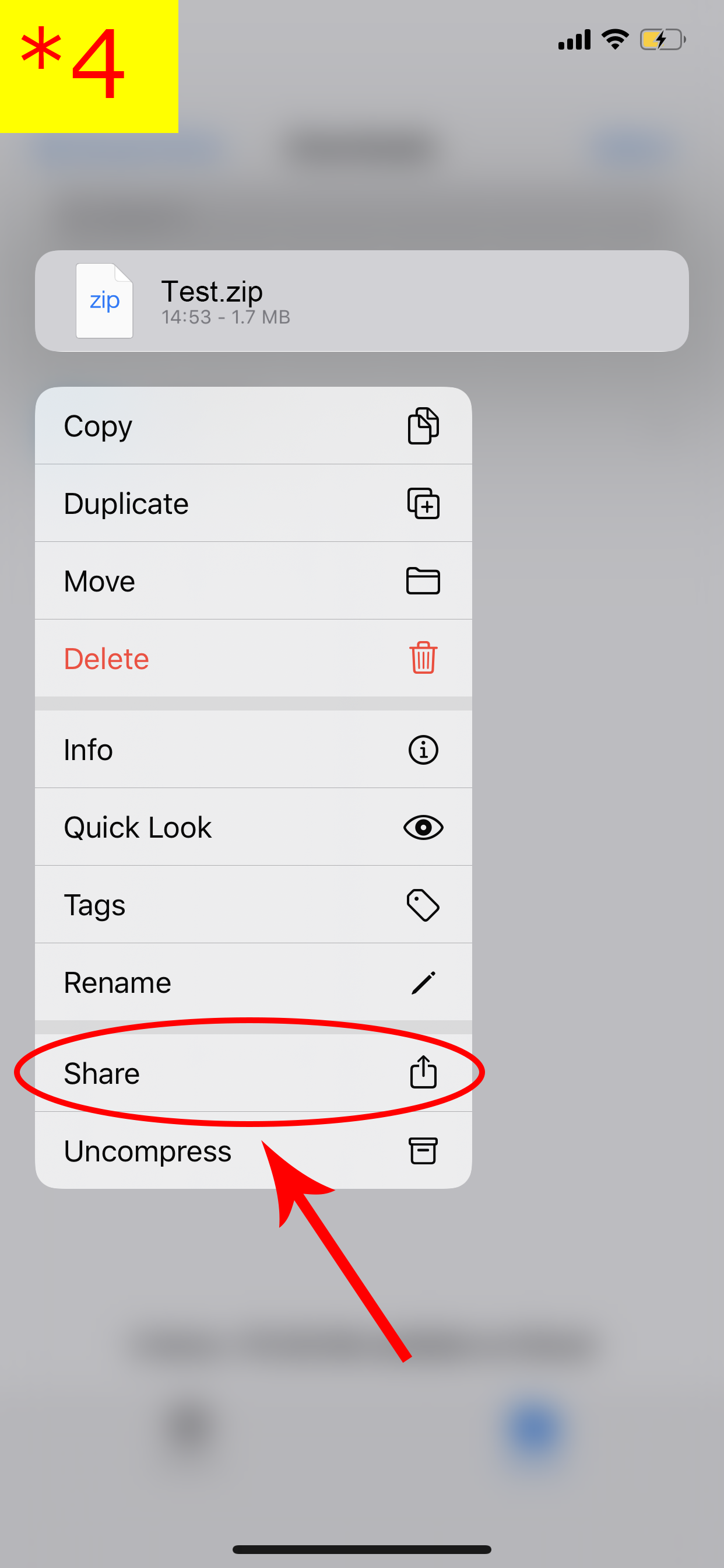
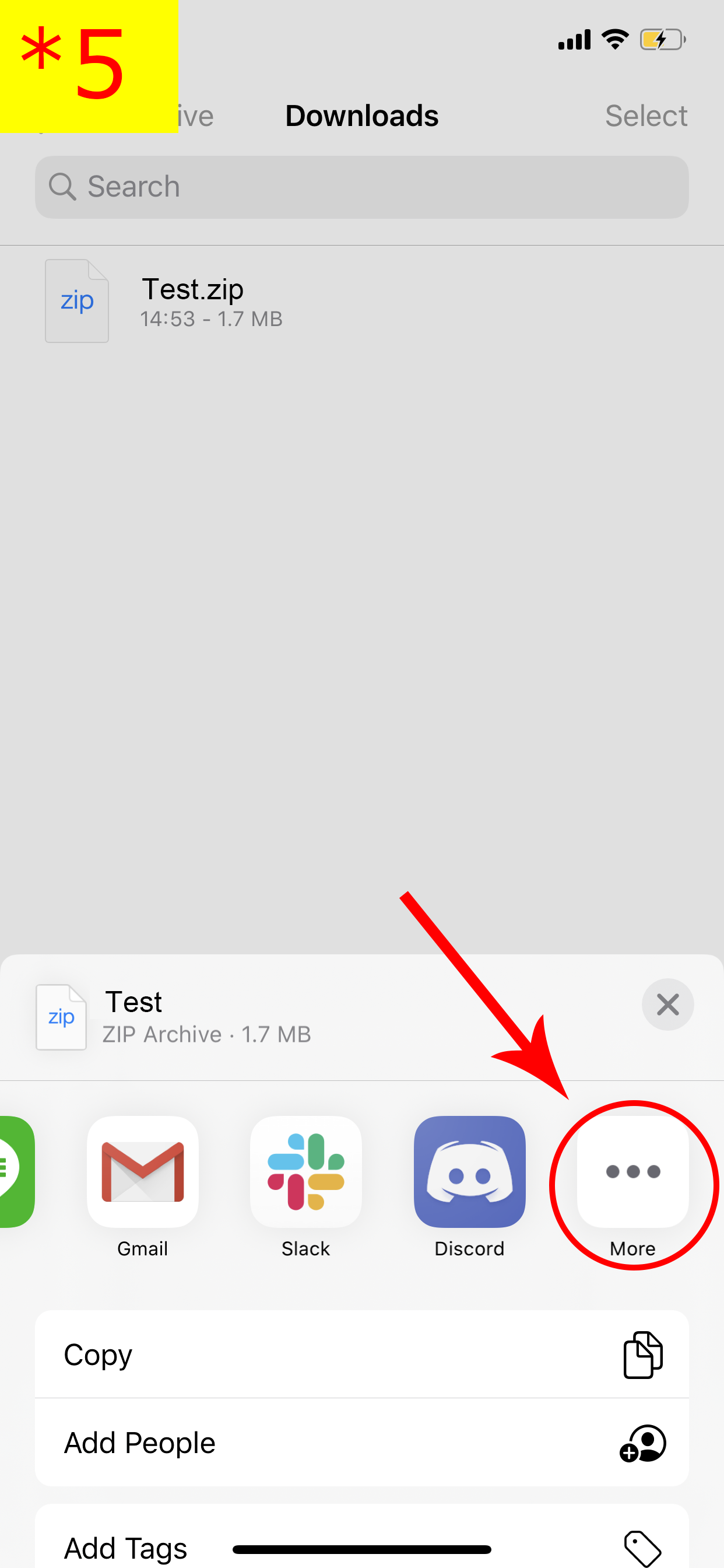
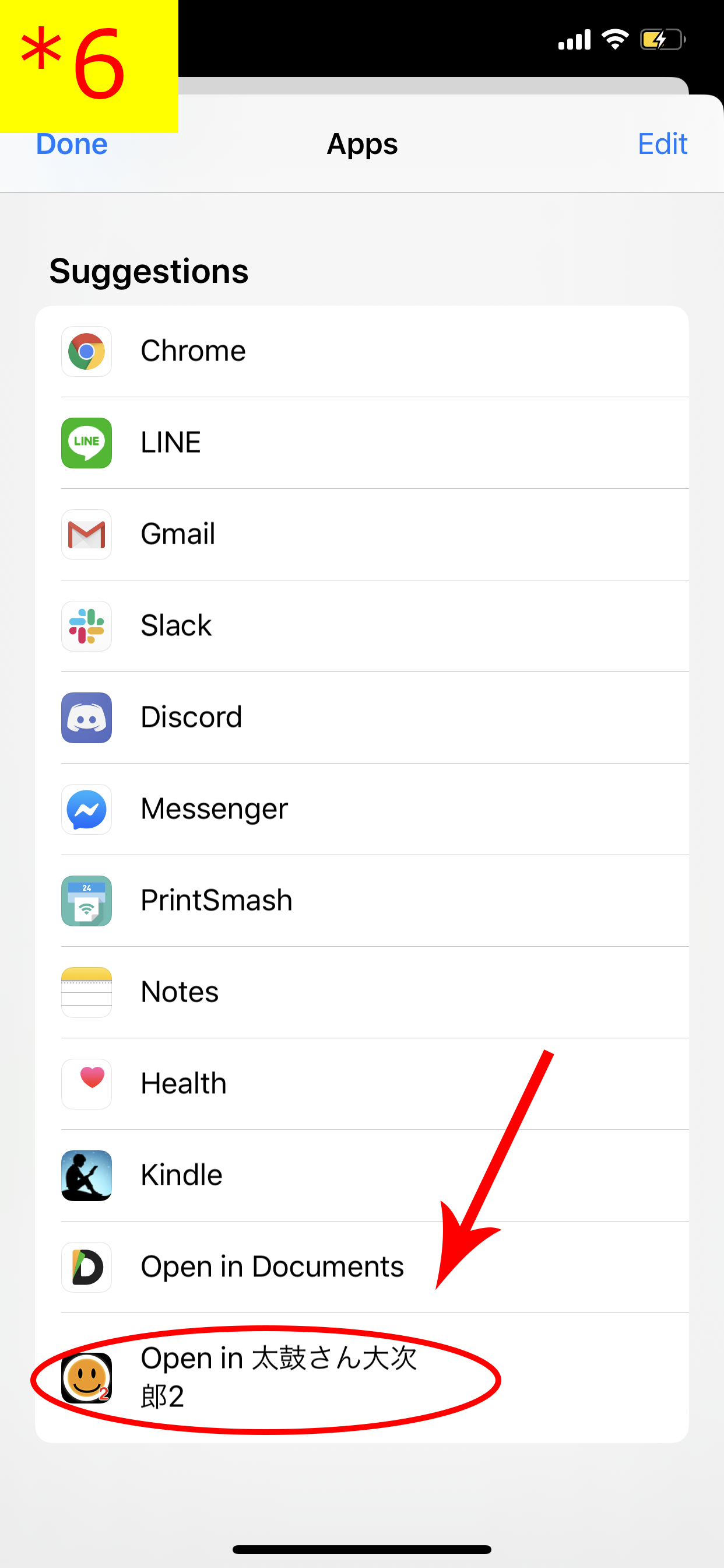
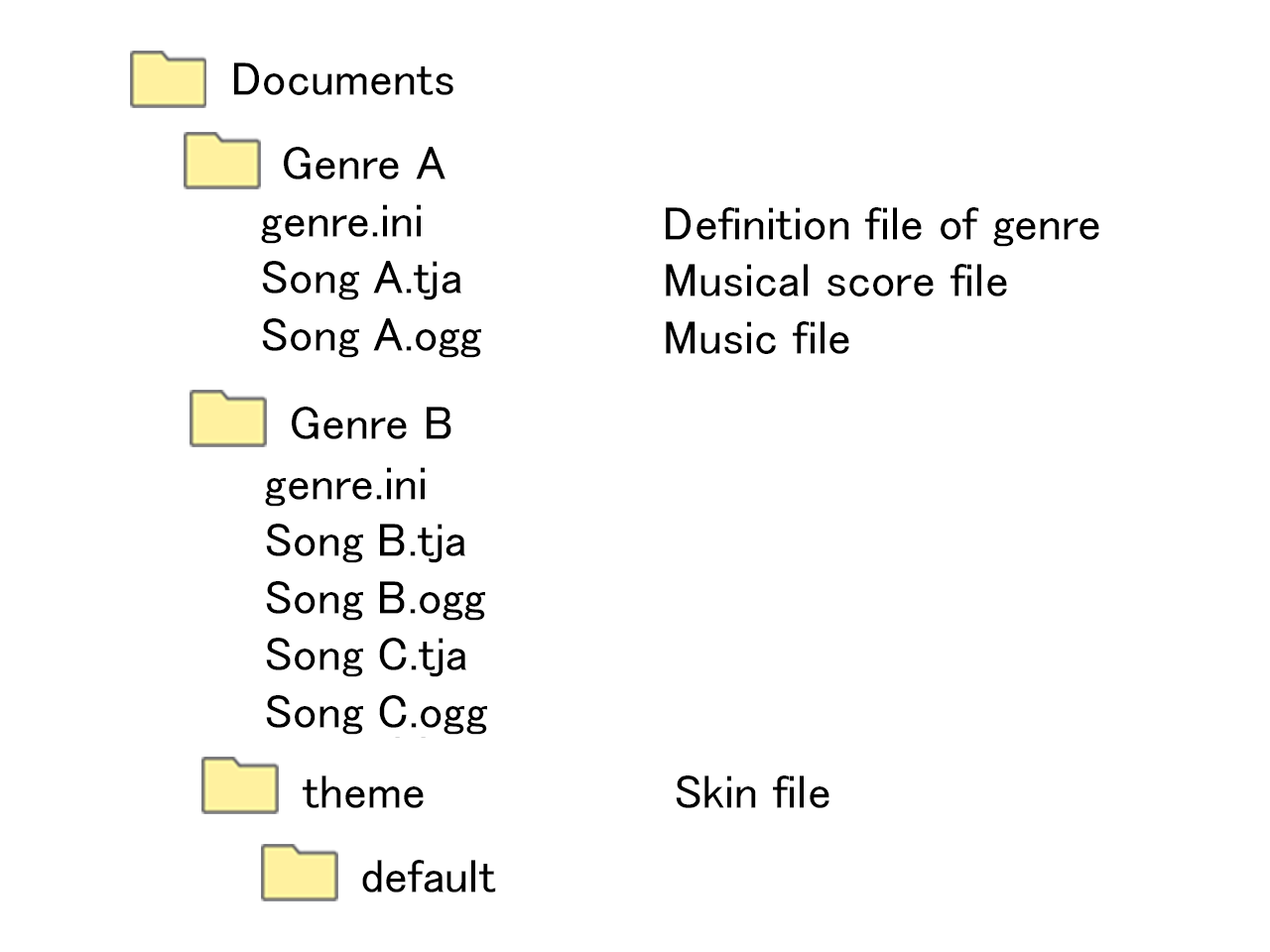
곡의 대응 형식은 mp3, m4a, wav입니다. ogg는 ios에서 재생할 수 없기 때문에 비 대응.
ogg는 실행시 m4a로 변환되지만 원래 ogg 파일은 삭제하지 않기 때문에 용량이 커져 버립니다.
"Documents"폴더 아래에 하위 폴더를 만듭니다.
각 하위 genre.ini을 넣으면 장르마다 폴더입니다.
genre.ini이 폴더에 없다고 장르 폴더로 인식되지 않고, 분류라는 장르에 들어갑니다.
genre.ini 형식
예)
[Genre]
GenreName=장르 이름
GenreColor=#ff66ff
FontColor=#ffffff
스킨 Documents / theme / default에서 변경 될 수 있습니다.
※ 스킨은 PC 판 "Taiko-san Jiro2"형식입니다.
※ "Taiko-san Jiro2"가 아닌 "Taiko-san jiro"형식은 지원되지 않습니다.
기본적으로 "Taiko-san Jiro2"의 사양과 동일합니다.
다음은 "Taiko-san Daijiro2"용으로 확장 한 명령입니다
theme의 cvs에 아래와 같이 쓴다, TAIKO_1 ~ 4 초 · 중 · 대 · 특대
예)
#PARTS,TAIKO_1,img/taiko01.png
#PARTS,TAIKO_2,img/taiko02.png
#PARTS,TAIKO_3,img/taiko03.png
#PARTS,TAIKO_4,img/taiko04.png
콤보 문자 (LARGE 100 콤보 이상) ,, 파일 이름 x, y ,,,,
예)
#PARTS,STRING_COMBO,img/combo1.png,,,,,
#PARTS,STRING_COMBO_LARGE,img/combo2.png,,,,,
※ x, y를 지정하지 않는 경우는 NUMBER_COMBO, STRING_COMBO_LARGE 아래에 표시됩니다
연타 ,, 파일 이름 x, y, 그리기 폭 (미사용) 옆 칸 수, 세로 칸 수
↑ 미사용라는 곳이 비어 있었으므로 사용
아무것도 없음 : 지금까지 거리
1:오른쪽에 맞추기
2:왼쪽에 맞추기
3:중앙에 맞추기
#PARTS,NUMBER_ROLL,img/font_m.png,390,100,,3,12,7
#PARTS,NUMBER_BURST,img/font_L.png,525,130,,3,12,7
노래 제목 ,, 글꼴 이름, x, y (미사용), 글꼴 크기, 문자 굵기, 縁太에 테두리 색 r 테두리 색 g 테두리 색 b 테두리 색 a
↑미사용라는 곳이 비어 있었으므로 사용
아무것도 없음 : 지금까지 거리
1:오른쪽에 맞추기
2:왼쪽에 맞추기
3:중앙에 맞추기
예)결과 화면에서 오른쪽으로 정렬
#FONT,RESULT_SONGTITLE,font.ttf,1220,38,1,43,2,4
Jiro2의 그리기 순서가 아니므로 확장 명령
・RUNNER의 그리기 순서를 MTAIKO 아래
#EXTENSION,ORDER_RUNNER_TOLOWER
・게이지의 그리기 순서를을 NOTE 아래
#EXTENSION,ORDER_GAUGE_TOLOWER
・COURSESYMBOL의 그리기 순서를을 MTAIKO 위에
#EXTENSION,ORDER_COURSESYMBOL_TOUPPER
・BALLOON_COMBO의 표시를 100 콤보마다하는
#EXTENSION,BALLOON_COMBO_100
theme의 cvs에 아래와 같이 쓴다
예)
#PARTS,PAUSE,img/pause.png
default.csv에 아래와 같이 쓴다 0에서 검은 띠를 그려지지
(응용 프로그램의 설정도 무시됩니다)
#LETTEBOX,0
theme의 cvs에 아래와 같이 쓴다
예)
#PARTS,LETTERBOX_L,img/letter_box_l.png
#PARTS,LETTERBOX_R,img/letter_box_r.png
· default.csv에 '#LETTEBOX,0'을 추가
· single.csv에 LETTERBOX_L과 LETTERBOX_R을 지정하여 16:9 이상의 분의 이미지를 설정 (140x720)
· songselect.csv의 SONGSELECT_BG을 16:9 이상의 이미지를 캡처 (1560x720)
· result.csv의 RESULT_BG_CLEAR과 RESULT_BG_FAILURE을 16:9 이상의 이미지를 캡처 (1560x720)
· result.csv의 RESULT_BLIND을 16:9 이상의 이미지로 (1560x720,16:9 이미지의 경우 뻗어있는)
※ 괄호 안의 수치는 해상도 1280x720에서 만들고있는 때 iPhoneX 옆 크기에 맞춘 것
NUMBER_COMBO_XLARGE 추가
예)
#PARTS,NUMBER_COMBO,img/combonumber.png,,,,,10,1
#PARTS,NUMBER_COMBO_LARGE,img/combonumber_l.png,,,,,10,1
#PARTS,NUMBER_COMBO_XLARGE,img/combonumber_xl.png,,,,,10,1
예) 10 콤보, 50 콤보, 100 콤보로 전환
#EXTENSION,COMBO_COUNT,10,50,100
예)
#PARTS,COMBO_EFFECT,img/comboeffect.png
#EXTENSION, COMBO_EFFECT 바로 X, 오른쪽 Y 오른쪽 Y 축 이동량 중앙 X 중앙 Y, 중앙의 Y 축 이동량 왼쪽 X, 왼쪽 Y 왼쪽 Y 축 이동량
기본값)
#EXTENSION, COMBO_EFFECT -8, -8,11, 0,0,11, 11, -12,11
8 픽셀 위에 표시)
#EXTENSION, COMBO_EFFECT, -8,0,11, 0,8,11, 11, -4,11
CHAOS
제목『School Load』
작곡:Toshiyuki Azuma
http://azu-soundworks.net/
악보 작성:Miorin
http://ux.getuploader.com/mtjs36429/